

Para poder generar salidas con tinta blanca desde ProductionHouse, debe utilizar un modelo de material que esté configurado para tinta blanca. El material forma parte de una descripción de modelo de material (a veces denominado "perfil" incorrectamente), que contiene otra información específica, como restricciones de tinta, linearización, límites de tinta y perfiles ICC. Crear modelos y perfiles de material es una operación compleja que se explica parcialmente en otras páginas de este documento. Si le cuesta seguir este procedimiento, puede utilizar los modelos de material predefinidos que se publican en el sitio web de DGS. Los encontrará en https://dgs.oce.com dentro del área de soporte al cliente. Recuerde que los nombres de estos modelos incluyen un modelo de impresora determinado, pero no funcionan con todas las impresoras que llevan la opción de tinta blanca. Los modelos de material ofrecen un buen punto de partida para el flujo de trabajo con tinta blanca.
En general, recomendamos crear o editar un modelo de material con la impresora y los materiales que se utilizan específicamente para los trabajos de impresión. No obstante, por motivos prácticos incluimos un juego de modelos de material predeterminados para el flujo de trabajo con tinta blanca que es útil para diversas situaciones de impresión y tipos de material. En esta sección se describe cada modelo de material y se ilustra el aspecto que presentarán en la interfaz del software de la impresora los trabajos de impresión generados con ellos en ProductionHouse. También se explica su uso someramente. Si edita los modelos, puede guardarlos con otro nombre que refleje las modificaciones.
El término "material" a veces resulta ambiguo, ya que adquiere dos significados en el contexto del flujo de trabajo de ONYX. En general, designa un material físico (soporte) donde se puede imprimir. ONYX utiliza el término "material" para definir cómo se utiliza un soporte determinado y cómo se incluye dentro de una definición de material. Utilizan el término "material" para referirse al modelo que el usuario define y después aplica al abrir un trabajo de impresión. Océ utiliza el término "modelo de material" para diferenciarlo del material o soporte físico. Otra posible confusión es que los modelos de material a veces se denominan perfiles. En realidad, los perfiles ICC sólo forman parte del modelo de material asociado a la gestión del color, no constituyen el modelo de material completo.
ONYX RIP Queue, ProductionHouse y PosterShop usan el formato de material .oml (ONYX Media Library, biblioteca de materiales de ONYX). Para instalar un archivo .oml, seleccione la impresora y abra el administrador de materiales de ONYX. En el administrador de materiales, elija Material > Importar y vaya al material. Una vez importado, el material quedará disponible para imprimir los trabajos que se abran.
ProductionHouse también permite crear grupos de material que contienen varios modelos de material. Puede crear un grupo que contenga modelos de material con distintos ajustes para el mismo material físico. También es posible agrupar diversos modelos de material que tengan algo en común; por ejemplo, los cinco materiales descritos en esta sección pertenecen al grupo "WhiteInkUsageMedias" (materiales para usar con tinta blanca).
Descargar archivo: Oce_Arizona_350_GT_WhiteInk_DayNight.OML
Este modelo de material se ha creado para imprimir aplicaciones de día-noche con tres capas en materiales transparentes. Este método de impresión se emplea para generar imágenes que resulten agradables de observar con iluminación frontal o posterior. Para generar la salida de día-noche, primero se crea una capa de imagen CMYK, seguida de una capa blanca (en este material, el blanco está en una capa de relleno por inundación, pero el mismo efecto se consigue con una capa directa adecuadamente configurada) y otra capa de imagen CMYK para terminar. Al haber definido una capa de relleno por inundación, el archivo no requiere más preparativos para activar la impresión.
Si quiere imprimir en la segunda superficie (en la cara posterior de un material transparente), tal vez tenga que especificar la impresión refleja en la configuración de impresión para que las imágenes se vean correctamente por el lado frontal del material.
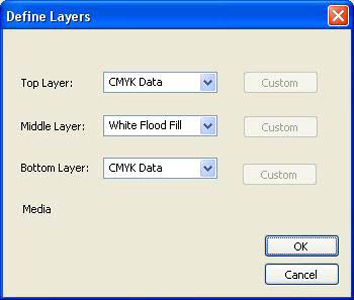 Definición de capas de día-noche
Definición de capas de día-noche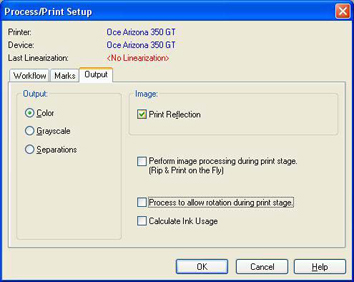 Impresión refleja de día-noche
Impresión refleja de día-nocheCuando en ProductionHouse se procesa un trabajo de impresión con este modelo tal como se suministra, en el módulo de control de trabajos de impresión de la impresora aparecerá la siguiente información del trabajo:
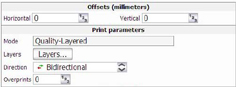 Parámetros de día-noche
Parámetros de día-nochePulse el botón Capas en el módulo de control de trabajos para activar una representación gráfica de las capas de impresión, con la que podrá comprobar su orden.
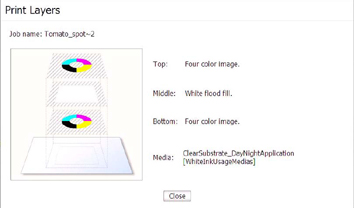 Capas de día-noche
Capas de día-nocheDescargar archivo: Oce_Arizona_350_GT_WhiteInk_BlackSubstrate.OML
Este modelo de material se ha creado en un material con una superficie de impresión negra. En este caso se utilizó poliestireno. El material es tan oscuro que es posible que su color se vea a través de la impresión. En consecuencia, en este modelo de material se utilizan dos capas de tinta blanca para dar un cobertura blanca opaca, seguidas de una capa de imagen CMYK, lo que da lugar a un modelo de material de 3 capas. En este modelo, las capas de tinta blanca se designan como capas directas, lo que implica crear los datos directos en un programa de edición de imágenes antes de abrirlo en Production House, o bien configurarlo con la herramienta Spot Layer de Onyx Preflight. Con el fin de readaptar el modelo para usarlo con relleno por inundación, acceda al menú desplegable y cambie de datos directos a datos de inundación. Si se ha definido una capa de relleno por inundación, el archivo no requiere más preparativos para activar la impresión.
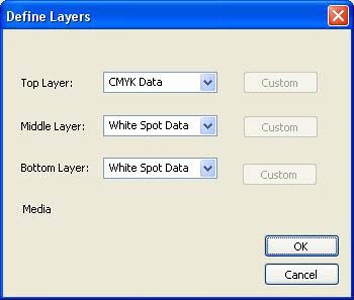 Definición de capas
Definición de capasCuando en ProductionHouse se procesa un trabajo de impresión con este modelo tal como se suministra, en el módulo de control de trabajos de impresión de Arizona 350 GT aparecerá la siguiente información del trabajo:
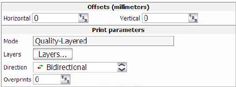 Parámetros
ParámetrosPulse el botón Capas en el módulo de control de trabajos para activar una representación gráfica de las capas de impresión, con la que podrá comprobar su orden.
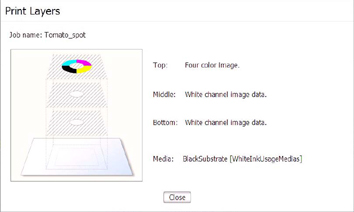 Imprimir capas
Imprimir capasDescargar archivo: Oce_Arizona_350_GT_WhiteInk_ClearBacklit.OML
Este modelo está destinado a la impresión de datos para verlos con retroiluminación en materiales transparentes. Los materiales transparentes evitan la difusión de la luz, lo que suele favorecer la presentación de las fuentes de iluminación no difusas. En consecuencia, este material está formado por 2 capas de datos CMYK para la densidad del color, seguidas de una capa de datos de inundación de blanco para la difusión. Al haber definido una capa de relleno por inundación, el archivo no requiere más preparativos para activar la impresión. Como se trata de un material pensado para observar la segunda superficie con retroiluminación, es preciso especificar la impresión refleja en la configuración de impresión para que las imágenes se vean con la orientación correcta.
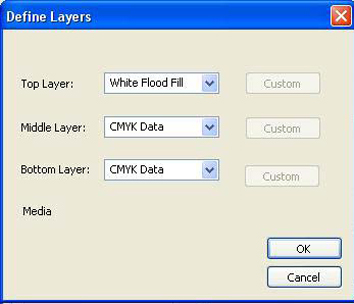 Definición de capas
Definición de capas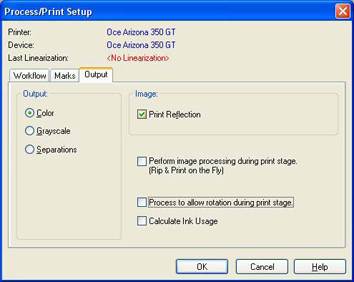 Impresión refleja
Impresión reflejaSi desea reutilizar este modelo de material con imágenes que deben verse desde la superficie frontal o de impresión, no tiene más que reordenar las capas con relleno por inundación en la parte inferior y desactivar la impresión refleja.
Cuando en ProductionHouse se procesa un trabajo de impresión con este modelo tal como se suministra, en el módulo de control de trabajos de impresión de Arizona 350 GT aparecerá la siguiente información del trabajo:
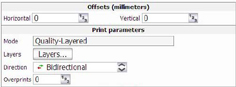 Parámetros
ParámetrosPulse el botón Capas en el módulo de control de trabajos para activar una representación gráfica de las capas de impresión, con la que podrá comprobar su orden.
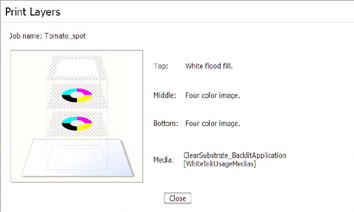 Capas
CapasDescargar archivo: Oce_Arizona_350_GT_MidtoneSubstrate.OML
Este modelo de material está pensado para una superficie de impresión gris de medios tonos. Dada la relativa claridad del material, no es necesario colocar dos capas de tinta blanca para lograr una cobertura blanca opaca antes de los datos de imagen CMYK. Como no requiere dos capas de blanco, este modelo de material sólo contiene una capa blanca seguida de los datos de color CMYK. Al haber definido una capa de relleno por inundación, el archivo no requiere más preparativos para activar la impresión. Para readaptarlo al uso directo, basta con acceder al menú desplegable, cambiar de relleno por inundación a datos directos y asegurarse de que el archivo está adecuadamente creado para este tipo de salida o editado con la herramienta Spot Layer. La impresión es más veloz con las configuraciones de 2 capas que con las de 3.
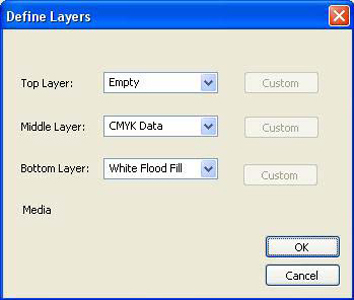 Definición de capas
Definición de capasCuando en ProductionHouse se procesa un trabajo de impresión con este modelo tal como se suministra, en el módulo de control de trabajos de impresión de Arizona 350 GT aparecerá la siguiente información del trabajo:
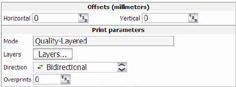 Parámetros
ParámetrosPulse el botón Capas en el módulo de control de trabajos para activar una representación gráfica de las capas de impresión, con la que podrá comprobar su orden.
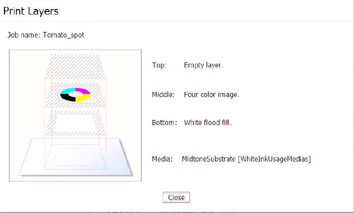 Capas
CapasDescargar archivo: Oce_Arizona_350_GT_WhiteInk_ProductionFlood.OML
Del juego de modelos de material suministrados para el flujo de trabajo con tinta blanca, éste es el único que no está en el modo Calidad-En capas. Es un material pensado para el relleno por inundación de preimpresión o postimpresión cuando la velocidad de aplicación es esencial y no se necesita cobertura blanca totalmente opaca. Este modo no está concebido para trabajos de impresión a 4 colores CMYK más blanco, sino que es un simple medio de fijar la tinta blanca. Primero hay que crear un archivo con el tamaño que deba tener la salida final. A continuación, rellénelo con datos Spot 1, o bien déjelo con un solo color, en cuyo caso después deberá asignarle datos directos blancos con la herramienta Spot Layer de Preflight.
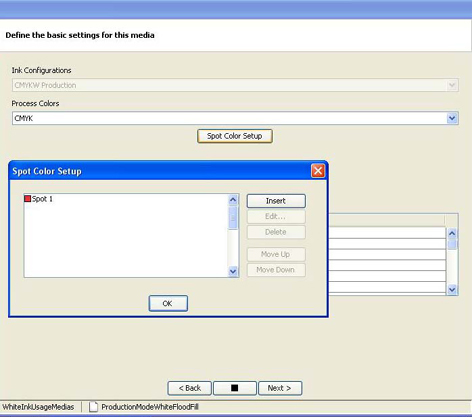 Configuración del color directo
Configuración del color directo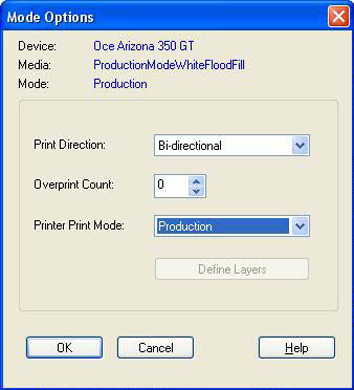 Opciones de modo
Opciones de modoCuando en ProductionHouse se procesa un trabajo de impresión con este modelo tal como se suministra, en la pantalla de control de trabajos de impresión aparecerá la siguiente información del trabajo:
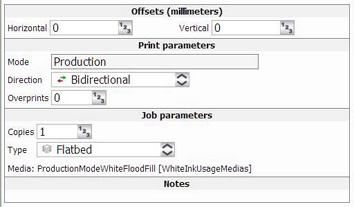 Parámetros
Parámetros